Le console virtuali sono funzionalità molto importanti di Linux e forniscono a un utente del sistema un prompt della shell per utilizzare il sistema in una configurazione non grafica che puoi utilizzare solo sulla macchina fisica ma non in remoto.
Un utente può utilizzare più sessioni di console virtuale contemporaneamente semplicemente passando da una console virtuale a un'altra.


In questa guida, vedremo come bloccare la console virtuale dell'utente o la console terminale nei sistemi Linux usando vlock programma.
Cos'è vlock?
Vlock è un'utilità utilizzata per bloccare una o più sessioni della console virtuale utente. vlock è importante su un sistema multiutente, consente agli utenti di bloccare le proprie sessioni mentre altri utenti possono ancora utilizzare lo stesso sistema tramite altre console virtuali. Se necessario, l'intera console può essere bloccata e anche il cambio di console virtuale può essere disabilitato.
Vlock funziona principalmente per le sessioni della console e supporta anche il blocco delle sessioni non console, ma questo non è stato testato completamente.
Installazione di vlock in Linux
Per installare vlock programma sui rispettivi sistemi Linux, utilizzare:
# yum install vlock [On RHEL / CentOS / Fedora] $ sudo apt-get install vlock [On Ubuntu / Debian / Mint]
Come usare vlock in Linux
Ci sono poche opzioni che puoi usare con vlock e la sintassi generale è:
# vlock option # vlock option plugin # vlock option -t <timeout> plugin
opzioni e utilizzo comuni di vlock:
1. Per bloccare la console virtuale corrente o la sessione terminale dell'utente, eseguire il comando seguente:
# vlock --current

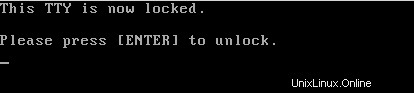
Le opzioni -c o --current , significa bloccare la sessione corrente ed è il comportamento predefinito quando esegui vlock.
2. Per bloccare tutte le sessioni della console virtuale e anche disabilitare il cambio di console virtuale, esegui il comando seguente:
# vlock --all


Le opzioni -a o --all , se utilizzato, blocca tutte le sessioni della console dell'utente e disabilita anche il cambio di console virtuale.
Queste altre opzioni possono funzionare solo quando vlock è stato compilato con il supporto dei plug-in e includono:
3. Le opzioni -n o --new , quando invocato, significa passare a una nuova console virtuale prima che le sessioni della console dell'utente vengano bloccate.
# vlock --new
4. Le opzioni -s o --disable-sysrq , disabilita il meccanismo SysRq mentre le console virtuali sono bloccate da un utente e funziona solo quando -a o --all viene richiamato.
# vlock -sa
5. Le opzioni -t o --timeout <time_in_seconds> , richiamato per impostare un timeout per il plug-in salvaschermo.
# vlock --timeout 5
Puoi usare -h o --help e -v o --version per visualizzare rispettivamente i messaggi di aiuto e la versione.
Lo lasceremo così e sapremo anche che puoi includere un ~/.vlockrc file che viene letto da vlock programma durante l'avvio del sistema e aggiungi le variabili ambientali che puoi controllare nella pagina di immissione di manaul, in particolare gli utenti di distribuzioni basate su Debian.
Per saperne di più o aggiungere informazioni che potrebbero non essere incluse qui, lascia semplicemente un messaggio qui sotto nella sezione commenti.